
Prova
Collaborare su una tabella, un elenco puntato, un elenco di controllo o un altro componente direttamente all'interno di una chat o di un canale. Non si è sicuri di voler elaborare il messaggio in una chat di gruppo? Prova a sperimentare con i componenti loop in una chat con te stesso (all'inizio dell'elenco chat) prima di condividerli con altri. Per altre informazioni sulla chat self-chat, vedi Avviare una chat self-chat.
-
Nella casella Digita un messaggio in Chat o Rispondi o nuovo post in un canale.
-
Selezionare

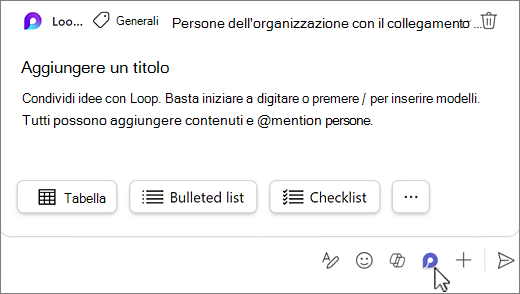
-
Scegliere il tipo di componente da inserire nel messaggio oppure selezionare i puntini di sospensione (...) per altre opzioni.
-
Immetti il contenuto nel componente.
-
Al termine, selezionare

Dopo la pubblicazione, seleziona Visualizza tutti i componenti nella parte inferiore del componente per visualizzare e interagire con i componenti di altri membri del team.
Suggerimento: @Mention le persone all'interno del componente per mostrare dove desideri che contribuiscano. Riceveranno una notifica del feed attività che li porta direttamente al componente.










